sqlserver2017 설치 튜토리얼
- 藏色散人원래의
- 2020-04-20 11:17:017704검색

sqlserver2017 설치 튜토리얼
A. 설치 환경
windows10 Enterprise Edition
B 설치를 시작하세요
먼저 가상 광학으로 로드할 수 있는 sql2017 데이터베이스 이미지를 로드해야 합니다. 드라이브 또는 구운 디스크. setup.exe를 실행합니다.
설치 선택--》새로운 SQL Server 독립 설치.
개발자 버전을 선택하세요.
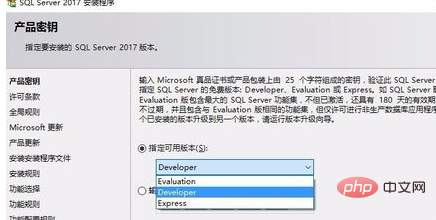
업데이트를 확인하지 마세요.
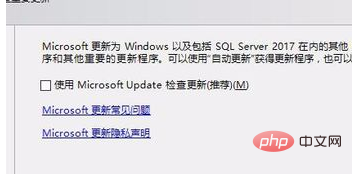
제어판, 시스템 및 보안, 방화벽을 끄세요.
위의 지침을 따라야 합니다!
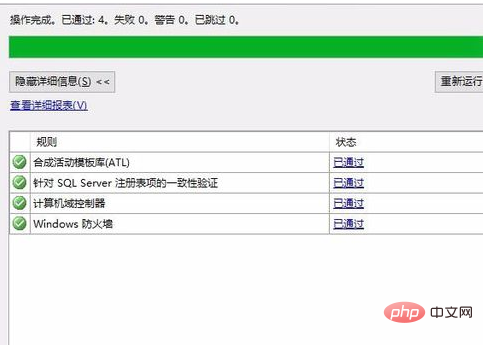
필요한 특정 기능을 선택하고, 설치 위치를 변경할 수도 있습니다. 설정이 완료된 후 다음 단계로 이동하세요.
기본 인스턴스 설치를 선택하는 것이 좋습니다.
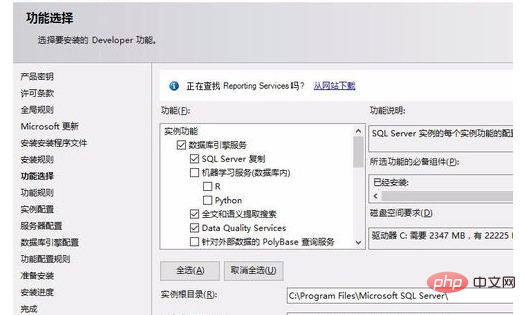
이제 관리자 계정 비밀번호를 설정하고 현재 사용자를 추가하세요.
설치가 완료되기까지 약 20분 정도 소요됩니다.
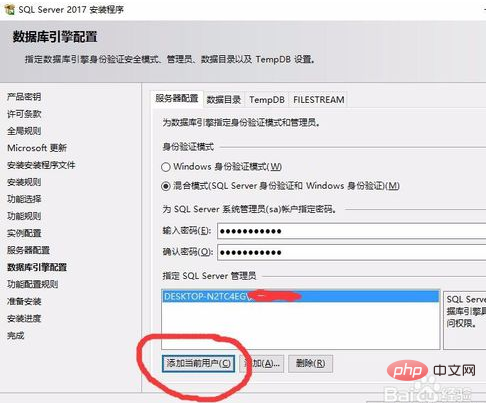
SQLserver Mamngement Studio 설치 패키지를 다운로드하고 데이터베이스에 연결하세요
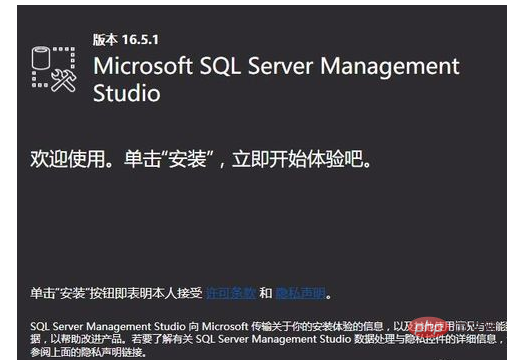
여기에 머신의 IP 주소를 입력하세요. 일반적으로 127.0.0.1
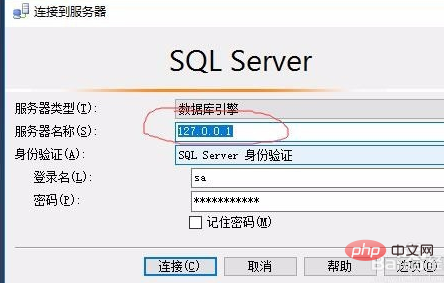
완료!
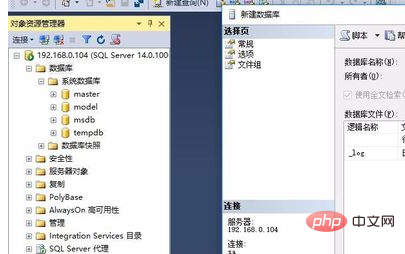
위 내용은 sqlserver2017 설치 튜토리얼의 상세 내용입니다. 자세한 내용은 PHP 중국어 웹사이트의 기타 관련 기사를 참조하세요!
성명:
본 글의 내용은 네티즌들의 자발적인 기여로 작성되었으며, 저작권은 원저작자에게 있습니다. 본 사이트는 이에 상응하는 법적 책임을 지지 않습니다. 표절이나 침해가 의심되는 콘텐츠를 발견한 경우 admin@php.cn으로 문의하세요.

